 WordPress基本设置是WordPress初学者入门教程的一部分。上一篇讲解了如何安装WordPress,接下来我们需要快速地熟悉WordPress后台操作,以及进行一些必要的基本设置。
WordPress基本设置是WordPress初学者入门教程的一部分。上一篇讲解了如何安装WordPress,接下来我们需要快速地熟悉WordPress后台操作,以及进行一些必要的基本设置。
如果你没有用过WordPress或你是刚刚接触WordPress,你可能会觉得它的操作很复杂。其实,你只需要花点时间看看教程就可以了。
如果你还没购买域名和空间,你可以现在进入US Domain Center购买。购买后,你可以看看如何安装WordPress教程详细图解。我们也提供了免费WordPress网站设置服务。
登陆WordPress站点后台
当你安装了WordPress和登陆你的WordPress网站 (如何登陆WordPress网站后台),你就会看到你的WordPress后台操作界面仪表盘(Dashboard)。
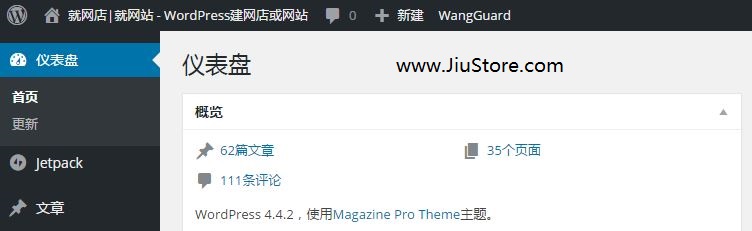
网站后台(Backend) – WordPress的网站操作后台也叫做Backend。你可以在网站后台控制网站的一切。
网站前台(Frontend) – WordPress是浏览者或读者可以看见的。 当你在后台发布了内容,浏览者就可以在前台见到的。
后台操作界面
在你WordPress后台操作界面的左栏(sidebar),你会看到不同的按键来控制网站不同的地方。
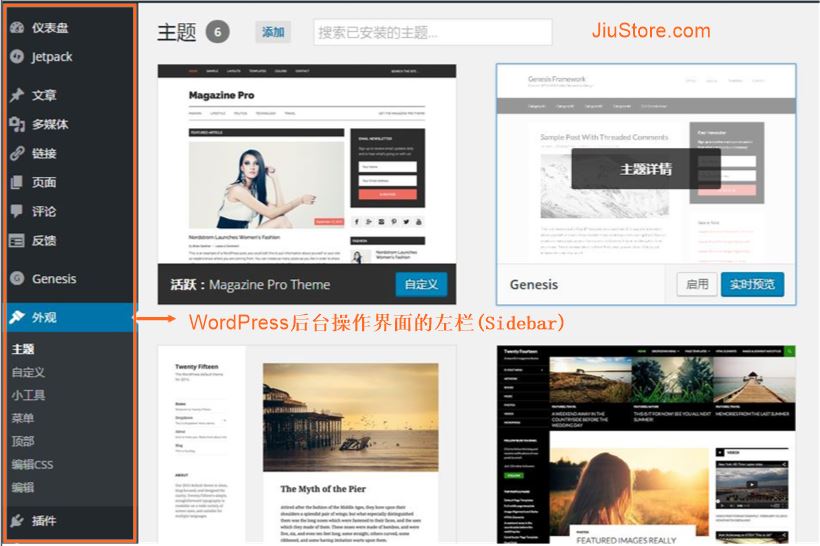
WordPress基本设置
1. 设置——>常规
首先,你需要做的事情是点击设置,然后常规(General)。检查一下你的时区,电子邮件地址,和其它信息是否正确。
站点标题 (Title) – 你的公司名字,网站名字,或博客名字
副标题 (Tagline) – 为你网站写一句话的介绍。浏览者一看就知道你网站是关于什么。
一般情况下,WordPress地址(URL)和站点地址(URL)保持默认设置。

2. 修改固定链接 (设置——>固定链接)
点击设置(Setting),然后固定链接(Permalinks)。这决定了你每个页面(Pages)和文章(Posts)的链接。你可以选择喜欢的链接类型,例如“文章名”。
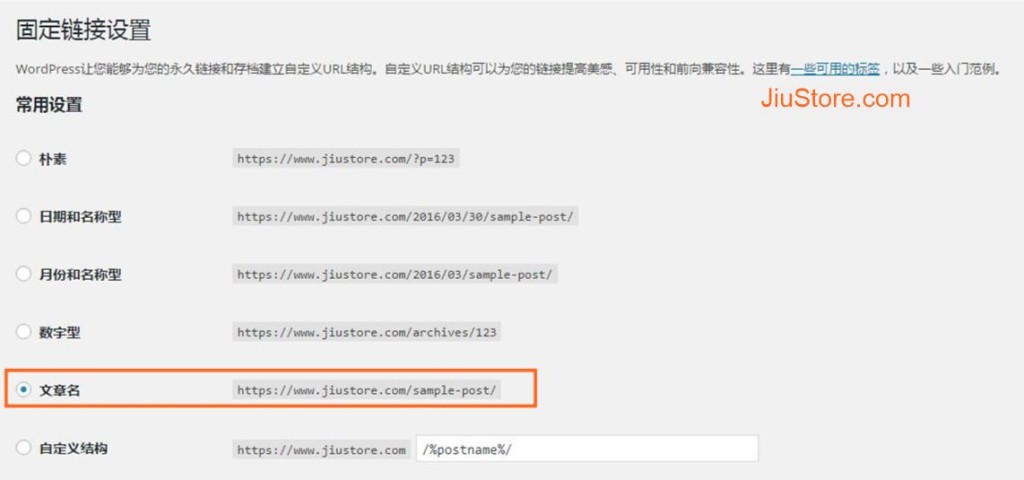
3. 讨论设置 (设置——>固定链接)
WordPress本身就有留言功能。点击设置(Setting),然后讨论(Disucssion)。这是你控制网站留言的地方。比如,你想关闭全站的评论。以下图片是JiuStore的讨论设置,你也可以看看。
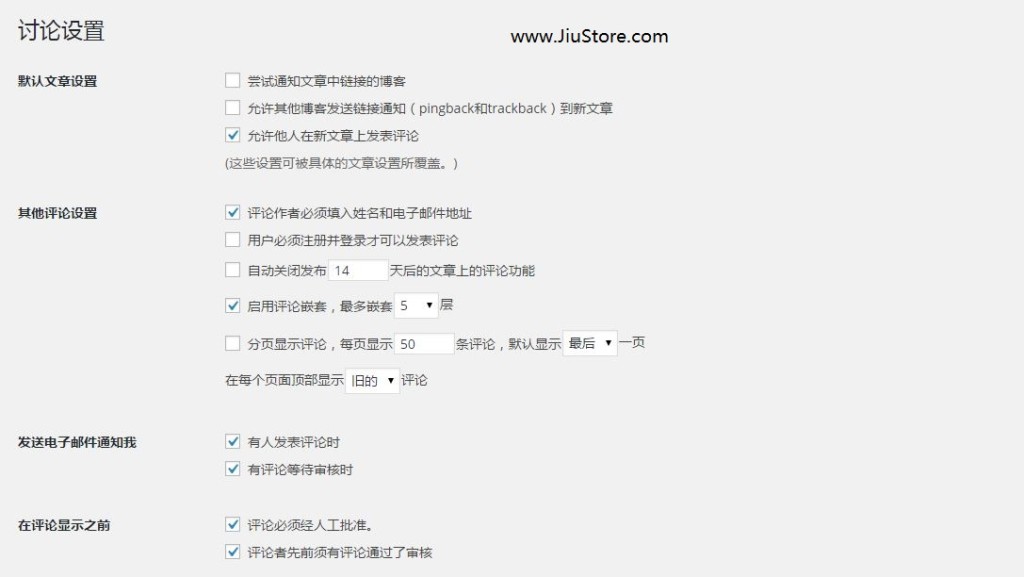
4. 设置阅读(设置——>阅读)
点击设置(Setting),然后阅读(Reading)。你可以选择每一个页面显示多少篇文章。(注: 不同的主题设置可能不同)
你不但可以用WordPress来建立一个博客(Blog),你也可以用它来建立个人网站(Static Website)或生意网站。在设置那里选择 一个静态页面(在下方选择)以及选择一个页面(Page)来当主页。这样你的博客就变成了个人网站(Static Website)。
设置搜索引擎收录时,请不要钩建议搜索引擎不索引站点。以下图片是JiuStore的设置,你也可以看看。

5. 设置个人资料 (用户——>我的个人资料)
我们建议大家填写一下自己的基本信息。点击用户,然后我的个人资料。为了网站的安全,后台登陆用户名最好不要与公开名称一样。我在下面的图片把用户名隐藏了。
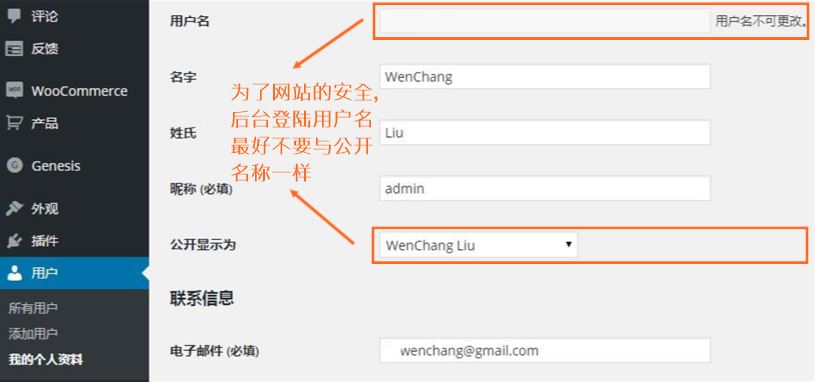
6. 修改网站的密码
如果你需要修改网站的密码,你可以点击用户,然后我的个人资料。我之前已经做了一个教程如何重设WordPress网店或网站密码。
7.其它设置
上面说的都是经常修改的,其它的一般使用默认设置就可以。你也可以根据自己的需要,一个个菜单查看进行设置。恭喜你,WordPress基本设置已经搞定啦!
如果你有使用我们的免费WordPress网站或网店搭建服务,我们也会帮你免费做这些基本设置。

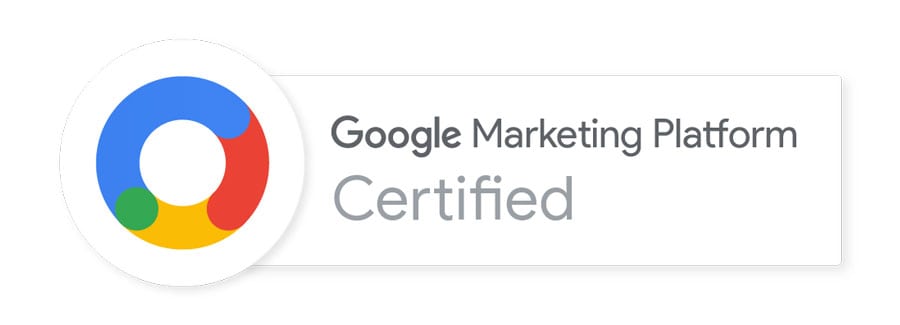


非常有用,感谢你。
你好松列布,
谢谢你的留言和支持。
谢谢,
刘文昌